前回、4Gにメモリ増設ができ、windowsXP(32bit)では、3Gまでしか認識してくれない(OS上の制約)ので、1Gのメモリが遊んでしまっています。
もったいないので、RAMDISKを設定することにしました。
使ったソフトは、VSuite Ramdisk V1.18.1531.1240(2010.6.10)というフリーソフト(製品版の機能制限版、といっても十分な機能が使えます)です。
まず、サイトからFreeEdition(32bit版のみ)をダウンンロードし、インストールします。
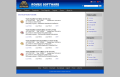 (クリックで拡大)
(クリックで拡大)
インストールが完了し、起動すると、下記のような設定画面が出てきます。
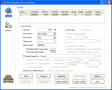 (クリックで拡大)
(クリックで拡大)
まず、3G以上のOSで利用できないメモリを搭載している場合は、左枠にあるオプション(「Options」」をクリックすると、オプション設定画面が出ますので、拡張メモリを利用できるように、「Enable OS Invisible Physical Memory」のチェックボックスにチェックを入れます。
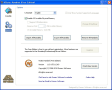 (クリックで拡大)
(クリックで拡大)
この設定により、メモリの物理アドレス拡張(※後述)の設定がなされるようです。
次に、左の「Ramdisk」設定画面に戻り、下記のように設定をします。
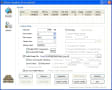 (クリックで拡大)
(クリックで拡大)
Disk Size(ramdiskのサイズ):1000
Drive Letter(ramdiskのドライブ名):Z:(他でもOK)
File System(ramdiskのファイルシステムの種類):NTFS (FAT32なども選択できるようです)
Volume Label:(ramdiskのボリームラベル):RAMDISK(分かり易く設定)
Create TEMP Folder(ramdiskが作成される際に、自動的にTEMPというフォルダを作成する機能):ON
Enable Image File(RAMDISKの内容をHDDに書き出すファイルの指定):ONにして、適当なパス
Save at Computer Shutdown(シャットダウンの前に、RAMDISKの内容をHDDに書き出す機能):ON
Use OS Invisible Memory(OSの管理外メモリの利用:3G以上のメモリがある場合):ON
これらを設定して、「Add」をクリックすると、RAMDISKが作成されます。
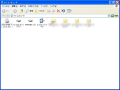
この画像では、Z:ドライブですね。
この Z:\TEMPにIE,FireFoxのキャッシュを設定すると、ブラウザの動きがすごく良くなります。
次の日記で書きます。
※(補足)「物理アドレス拡張」について
CPUがPentium Pro以降のchipであれば、物理アドレスが4GByte以上の空間でもサポートできるようになっている。
しかしながら、winXP(32bit)では、OS自体が扱えるメモリ空間が4Gbyte(実際には3G程度)に制限されているため、通常の状態では、OSが認識するメモリ空間しか利用できない(3G程度)。
この制限を外して、3G以上のメモリを活用するために用いられるオプションが、PAE(Physical Address Extension)(PSE(Page Size Extension)というのもある)
であり、OS起動時のオプションとして付加できる。
上記でご紹介したVSuite Ramdiskは、「Enable OS Invisible Physical Memory」のチェックボックスをONにするだけで、この設定を行い、このOS管理外領域にRAMDISKを作成してくれます。
物理メモリ拡張が実現できていると、コントロールパネル→システム(全般タブ)で表示されるRAMサイズの下の行に「物理アドレス拡張」と表示されるようになります。
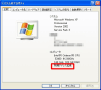
3Gbyte以上のメモリをアプリで使うためには、これに対応したアプリケーションソフトが必要となります。
もったいないので、RAMDISKを設定することにしました。
使ったソフトは、VSuite Ramdisk V1.18.1531.1240(2010.6.10)というフリーソフト(製品版の機能制限版、といっても十分な機能が使えます)です。
まず、サイトからFreeEdition(32bit版のみ)をダウンンロードし、インストールします。
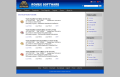 (クリックで拡大)
(クリックで拡大)インストールが完了し、起動すると、下記のような設定画面が出てきます。
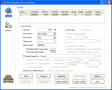 (クリックで拡大)
(クリックで拡大)まず、3G以上のOSで利用できないメモリを搭載している場合は、左枠にあるオプション(「Options」」をクリックすると、オプション設定画面が出ますので、拡張メモリを利用できるように、「Enable OS Invisible Physical Memory」のチェックボックスにチェックを入れます。
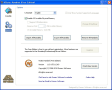 (クリックで拡大)
(クリックで拡大)この設定により、メモリの物理アドレス拡張(※後述)の設定がなされるようです。
次に、左の「Ramdisk」設定画面に戻り、下記のように設定をします。
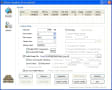 (クリックで拡大)
(クリックで拡大)Disk Size(ramdiskのサイズ):1000
Drive Letter(ramdiskのドライブ名):Z:(他でもOK)
File System(ramdiskのファイルシステムの種類):NTFS (FAT32なども選択できるようです)
Volume Label:(ramdiskのボリームラベル):RAMDISK(分かり易く設定)
Create TEMP Folder(ramdiskが作成される際に、自動的にTEMPというフォルダを作成する機能):ON
Enable Image File(RAMDISKの内容をHDDに書き出すファイルの指定):ONにして、適当なパス
Save at Computer Shutdown(シャットダウンの前に、RAMDISKの内容をHDDに書き出す機能):ON
Use OS Invisible Memory(OSの管理外メモリの利用:3G以上のメモリがある場合):ON
これらを設定して、「Add」をクリックすると、RAMDISKが作成されます。
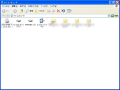
この画像では、Z:ドライブですね。
この Z:\TEMPにIE,FireFoxのキャッシュを設定すると、ブラウザの動きがすごく良くなります。
次の日記で書きます。
※(補足)「物理アドレス拡張」について
CPUがPentium Pro以降のchipであれば、物理アドレスが4GByte以上の空間でもサポートできるようになっている。
しかしながら、winXP(32bit)では、OS自体が扱えるメモリ空間が4Gbyte(実際には3G程度)に制限されているため、通常の状態では、OSが認識するメモリ空間しか利用できない(3G程度)。
この制限を外して、3G以上のメモリを活用するために用いられるオプションが、PAE(Physical Address Extension)(PSE(Page Size Extension)というのもある)
であり、OS起動時のオプションとして付加できる。
上記でご紹介したVSuite Ramdiskは、「Enable OS Invisible Physical Memory」のチェックボックスをONにするだけで、この設定を行い、このOS管理外領域にRAMDISKを作成してくれます。
物理メモリ拡張が実現できていると、コントロールパネル→システム(全般タブ)で表示されるRAMサイズの下の行に「物理アドレス拡張」と表示されるようになります。
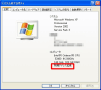
3Gbyte以上のメモリをアプリで使うためには、これに対応したアプリケーションソフトが必要となります。




















